如何重分硬盘? 重分硬盘的方法有哪些?
时间:2017-07-04 来源:互联网 浏览量:
今天给大家带来如何重分硬盘?,重分硬盘的方法有哪些?,让您轻松解决问题。
C盘容量太小,怎么在不动电脑的前提下把C盘扩大点呢,这个问题肯定难道了很多人,下面我们一步一步的教大家怎么在不动电脑系统的前提下扩大C盘。此教程需要借助一个软件“分区助手”具体方法如下:
1分区助手安装好后,我们双击运行“分区助手”,进入下面的主界面
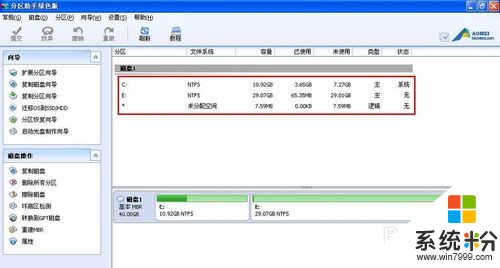 2
2在D盘上单击鼠标右键,选择“调整并移动分区”
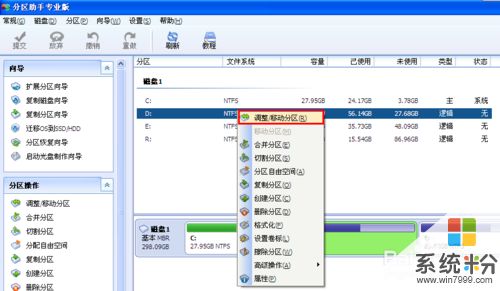 3
3将鼠标放到红框标注的圆球上面,待鼠标变为左右箭头,根据需求往右进行拖动即可
备注:切割后原分区大小一定要大于数据已用的空间,由于分区调整本质是相邻的分区调整,所以若是扩容被调整分区的后面的分区,可以选择从右边进行移动
 4
4我需要扩大C盘4.77GB,拖动滑块到4.77GB处即可。
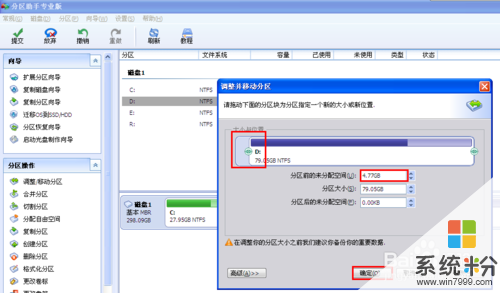 5
5点击确定后,在C和D之间出现了未划分的空间,带※号的。
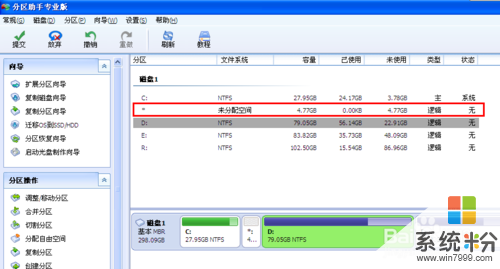 6
6在C盘上右键单击,选择 “合并分区”;
 7
7将未划分的空间和要扩容的空间C盘全部勾选,点击确定;
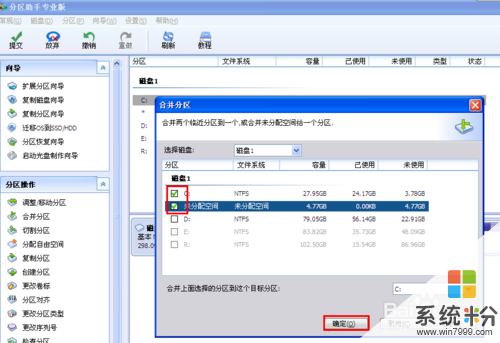 8
8我就可以看到C盘已经扩容了4.77GB,我们继续操作,点击左上角“提交”
 9
9弹出“等待执行的操作”,点击“执行”即可。
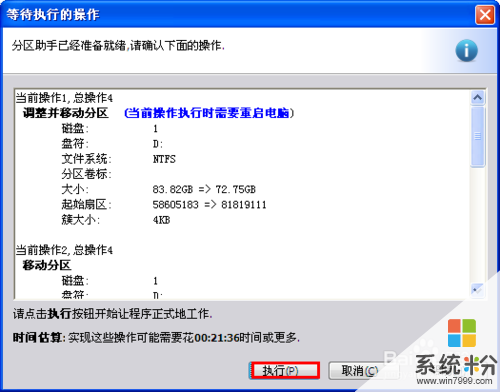 10
10点击“是”
注意:还有些情况是点击执行后无法执行,提示有程序正在运行,一般是调整的分区和被调整的分区间有程序在运行,可关闭程序后再尝试。
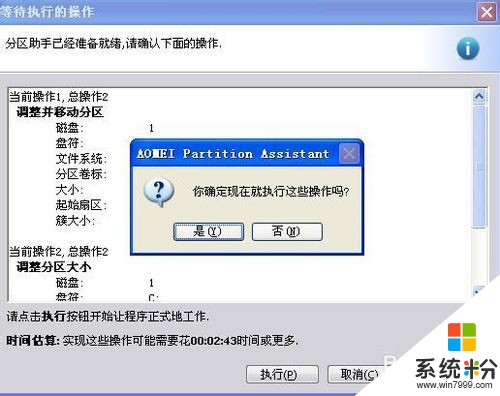 11
11等待完成即可。
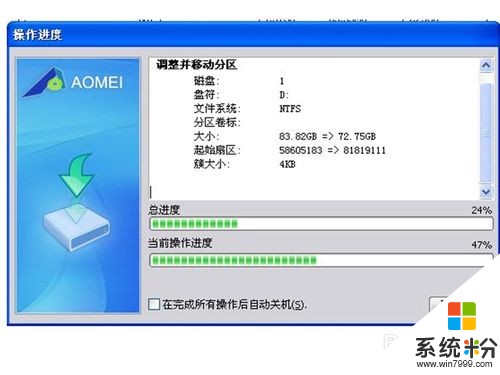 12
12有些时候会提示重启,然后告知用户需要重启继续,重启后会出现如下的界面
上图就是未分区正在调整中,建议您等待即可。
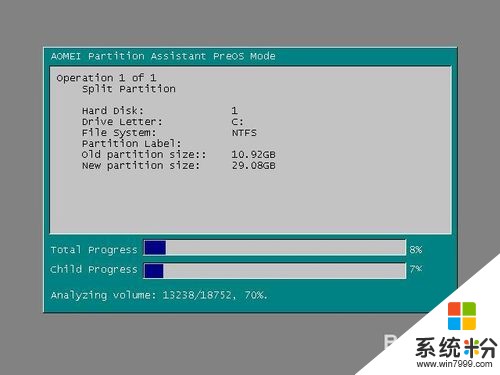
以上就是如何重分硬盘?,重分硬盘的方法有哪些?教程,希望本文中能帮您解决问题。
我要分享:
相关教程
- ·硬盘重新分区后数据丢失如何恢复 硬盘重新分区后数据丢失恢复的方法
- ·电脑硬盘分配空间 如何在电脑上重新分配硬盘空间
- ·电脑突然断电重启后硬盘分区不见了怎么解决 电脑断电后硬盘会丢失分区恢复的方法有哪些
- ·hp笔记本如何对硬盘进行分区 笔记本分区教程 hp笔记本对硬盘进行分区的方法有哪些 笔记本分区教程
- ·电脑系统怎样分区硬盘 分区选择哪种格式好 电脑系统分区硬盘的方法有哪些 分区选择哪种格式好
- ·如何锁定电脑磁盘_锁定电脑硬盘分区 锁定电脑磁盘_锁定电脑硬盘分区的方法有哪些
- ·戴尔笔记本怎么设置启动项 Dell电脑如何在Bios中设置启动项
- ·xls日期格式修改 Excel表格中日期格式修改教程
- ·苹果13电源键怎么设置关机 苹果13电源键关机步骤
- ·word表格内自动换行 Word文档表格单元格自动换行设置方法
电脑软件热门教程
- 1 淘宝阅读加入书架 淘宝阅读下载电子书的方法 淘宝阅读如何加入书架 淘宝阅读下载电子书的方法
- 2 iphone如何选择好的浏览器 iphone选择好的浏览器的方法
- 3 桌面图标有个小黄锁怎么解决?桌面图标有个小黄锁如何处理?
- 4买电脑时怎样检测配置 买电脑时检测配置的方法
- 5ps怎么使用蒙版|ps使用蒙版的方法
- 6Windows 8 程序闪退怎么办? 怎么解决Windows 8 程序闪退?
- 7Win10系统禁止某一更新或驱动自动更新的方法
- 8如何把屏幕操作录制成gif高清动态图片 把屏幕操作录制成gif高清动态图片的方法有哪些
- 9如何解决开机后桌面软件打不开的问题。 解决开机后桌面软件打不开的问题的方法。
- 10如何改变电脑桌面字体的大小?
